Ustvarite skype račun. Razvijalci so preklicali uporabniško ime ob registraciji za Skype.
Registracija na Skype ni težavna, vendar je za uporabnike začetnike registracija pogosto težavna.
Skype registracijo je treba razdeliti na dva različna koraka, ki ju je mogoče začeti v poljubnem vrstnem redu:
- Registracija računa (ustvarjanje računa) v Skypeu
- Prenesite in namestite Skype na svoj računalnik
Registracija v Skype je dovolj, da se izvede enkrat. Po tem bodo prijava, geslo in drugi podatki, ki ste jih navedli med registracijo, shranjeni na strežniku Skype in ne bodo izgubljeni, ne glede na to, kaj se zgodi z vašim računalnikom. Z uporabniškim imenom in geslom se lahko prijavite v svoj račun in stopite v stik iz katerega koli računalnika in mobilne naprave.
In tukaj boste morali program Skype namestiti večkrat - ob ponovni namestitvi operacijski sistem, ob nakupu novega računalnika, prenosnika, tablice, pametnega telefona.
Kako se brezplačno registrirati na skype
Gremo na uradna stran Namestitev Skypea v ruščini: https://www.skype.com/ru/
Vendar pa mora začetnik na glavni strani dolgo časa ugotoviti. Zato ponujam neposredno povezavo do strani za prenos za Skype za RAČUNALNIK: https://skype.com/en/download-skype/skype-for-computer
Na strani, ki se odpre, za ustvarjanje računa Skype pritisnite gumb Pridruži se 1 .
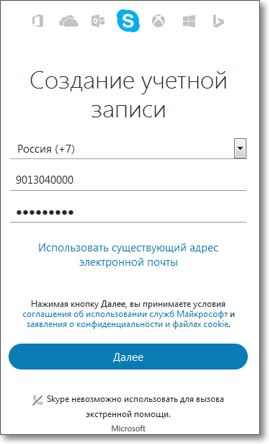
V oknu, ki se odpre, vnesite svojo številko mobilni telefon. Mimogrede, namesto telefonske številke lahko vnesete e-poštni naslov, vendar bo Skype vedno "motil" s ponudbo za vnos telefonske številke.
Nato morate pripraviti geslo, ki mora biti dolgo vsaj 8 znakov. Hkrati znaki ne smejo biti iste vrste (na primer samo številke), ampak pripadajo različnim kategorijam (velike, majhne angleške črke, številke, znaki).
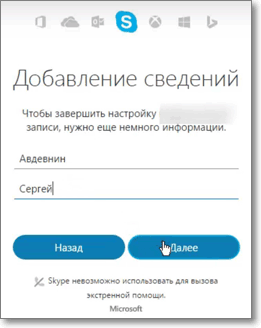
Vnesite svoje ime in priimek v naslednje polje in kliknite Naprej.
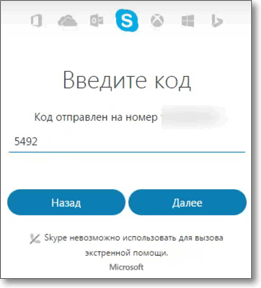
Na naslednjem koraku v polje vnesete kodo, ki ste jo prejeli na mobilni telefon in kliknete gumb Naprej.
Zdaj ste registrirani v sistemu. Zapišite svoje uporabniško ime (telefonsko številko ali elektronski naslov) in geslo.
Zahvaljujoč svojemu uporabniškemu imenu in geslu se lahko prijavite v svoj račun iz katerega koli računalnika, tablice, pametnega telefona, na katerem je nameščen Skype. In nato stopite v stik s prijatelji.
Po tem lahko nadaljujete z namestitvijo Skypea v računalnik.
Kje brezplačno prenesti Skype v ruščini
Ne prenašajte Skypa s strani tretjih oseb! Skype lahko brezplačno in varno prenesete, poleg tega najnovejšo različico, na uradni spletni strani programa skype.com/ru/. Upam, da ste že ustvarili račun! Zdaj pa preidimo na prenos in namestitev Skypea v vašo napravo.
Najprej izberite napravo, na katero boste najprej namestili Skype. V našem primeru je izbran računalnik, vendar lahko tukaj izberete drugo napravo.
Če želite prenesti Skype, kliknite velik gumb Prenesite Skype za Windows 2. Sistem vas bo vprašal "Ali želite zagnati ali shraniti datoteko Skype".
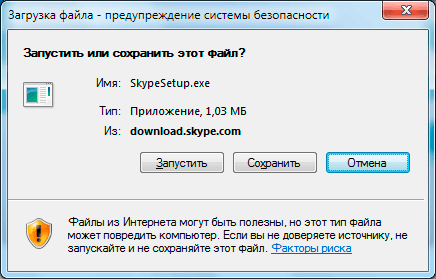
Kako namestiti Skype
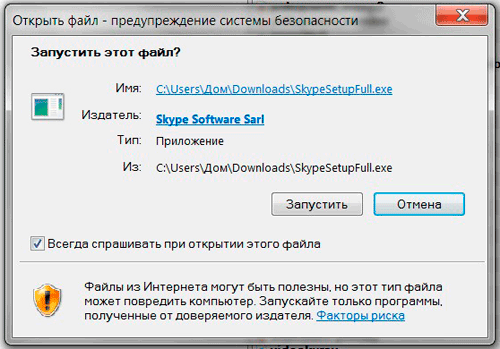
Zdaj dvakrat kliknite na shranjeno datoteko. SkypeSetup.exe(SkypeSetupFull.exe). Če sistem vpraša: "Ali želite zagnati to datoteko?", kliknite gumb Zaženi.
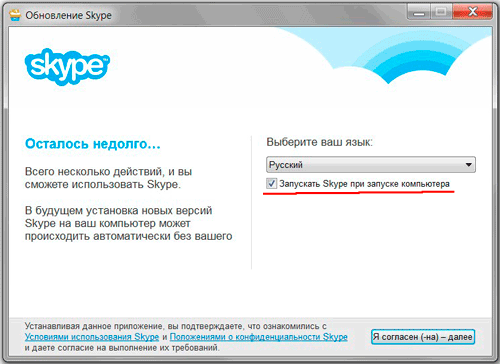
V oknu, ki se prikaže, izberite svoj jezik in kliknite gumb Strinjam se - naprej, s čimer se strinjate z licenčno pogodbo. Mimogrede, če želite, da se Skype naloži vsakič, ko vklopite računalnik, potrdite polje pred frazo Zaženi Skype ob zagonu računalnika.
Med nadaljnjo namestitvijo se lahko prikažeta 1-2 vmesni okni, v katerih morate klikniti gumb Nadaljuj namestitev Skypea.
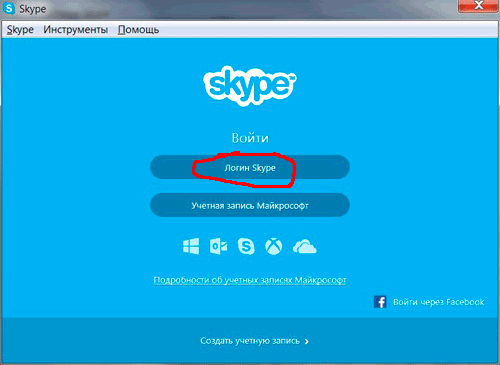
Na zadnji stopnji namestitve se prikaže okno, v katerem morate izbrati, kako se prijavite v Skype: s prijavo v Skype, prek Microsoftovega računa, prek Facebooka. Najlažja možnost - kliknite na gumb Skype prijava
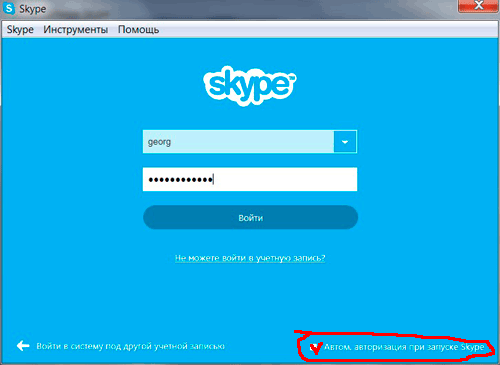
Pred vami je okno za prijavo v Skype (slika 9). Če vnesete prijavo, geslo (ki ste ga navedli ob registraciji računa) in kliknete gumb Prijava, lahko začnete klepetati v Skypeu s prijatelji.
Da ne boste vnesli svoje prijave in gesla vsakič, ko zaženete Skype, potrdite polje pred besedno zvezo »Samodejna avtorizacija ob zagonu Skypea«.
Video vadnica: Kako se registrirati v Skypeu (2017)
Video iz naše Virtualne računalniške akademije za upokojence. V tej video vadnici boste videli, kako sami registrirati svoj profil na strežniku Skype, kako namestiti Skype na svoj računalnik, kako nastaviti zvok, kako sogovorniku pokazati zaslon monitorja.
Kako deliti svoj zaslon v Skypu
Ko komunicirate s prijatelji na Skypeu, lahko sogovornik pokaže zaslon vašega računalniškega monitorja. Na primer, da vam prijatelji pomagajo namestiti kakšen program na računalnik in razložijo, kako ga uporabljati. Ali pa samo pokažite slike!
To se naredi zelo preprosto. Med pogovorom z desno miškino tipko kliknite kontakt sogovornika, s katerim komunicirate, in na spustnem seznamu izberite " Predstavitev zaslona«.
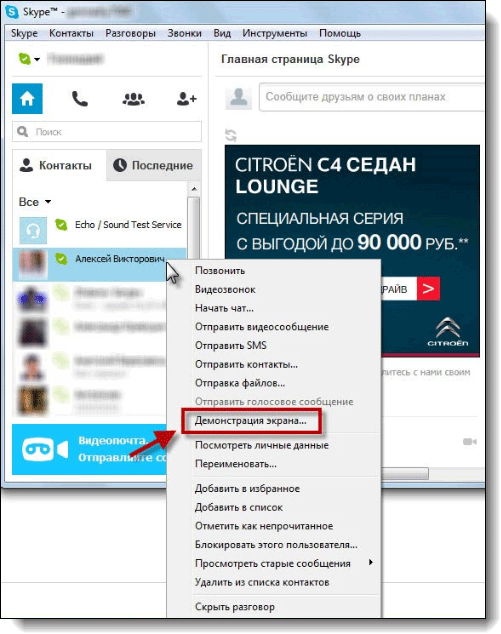

Če želite končati sejo, kliknite » Nehaj prikazovati«.

Kako prenesti datoteke prek Skypea
Skype ima takšno možnost kot prenos datotek, na primer dokumentov ali fotografij. To sploh ni težko narediti. Med pogovorom v Skypeu z desno miškino tipko kliknite kontakt sogovornika in na spustnem seznamu izberite " Pošiljanje datotek«.
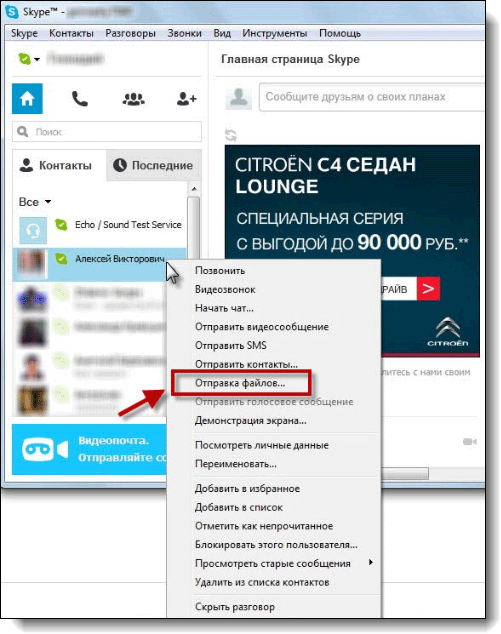
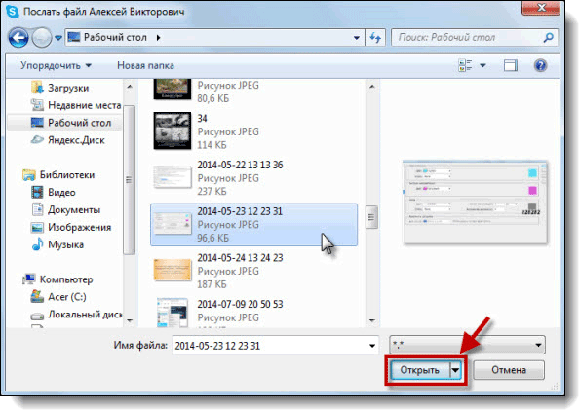
Nastavitve zvoka in druge nastavitve Skype
Če pri namestitvi Skypea niste konfigurirali, lahko to storite kadar koli. Iskanje nastavitev Skype ni težko.
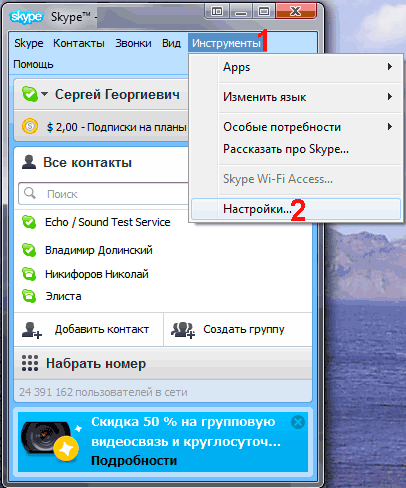 riž. 6
riž. 6
Za dostop do nastavitev Skype izberite meni Orodja 1. V meniju, ki se odpre, izberite element
Nastavitve 2
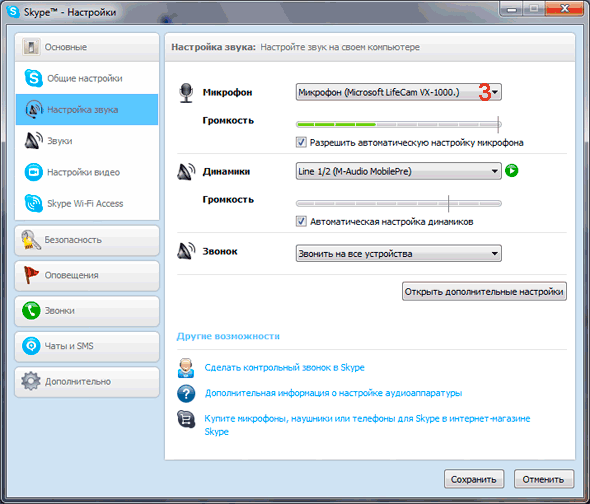 riž. 7
riž. 7
Odpre se okno nastavitve.
To okno ima več zavihkov. Osredotočil se bom na en zavihek Nastavitve zvoka. Dejstvo je, da uporabniki pogosto pozabijo preklopiti mikrofon, zato pravijo, da ni zvoka.
Na terenu Mikrofon 3 vidite mikrofon, ki je vključen ta trenutek. V svojo spletno kamero imam vgrajen mikrofon in imam zunanji mikrofon. In včasih sem tiho govoril v mikrofon, sogovornik me ni dobro slišal, vendar se je izkazalo, da je bil mikrofon spletne kamere vklopljen. Zato preverite, kaj je tam vključeno, in ga po potrebi zamenjajte. O drugih nastavitvah se ne bom zadrževal. Veliko jih je, vendar so vsi jasni brez razlage.
V tem priročniku se boste naučili, kako se hitro registrirati v Skypeu po namestitvi messengerja na osebni računalnik ali mobilni telefon. V omrežju je veliko videoposnetkov, ki opisujejo postopek. brezplačna registracija, ustvarjanje računa Skype, vendar sem vse opisal v besedilni obliki čim bolj na kratko - da vam prihranim čas. Oglejte si tudi naš video - navodila za registracijo Skype prek uradne spletne strani programa.
Da boste ves čas v stiku, priporočamo namestitev messengerja za izmenjavo hitrih sporočil, glasovnih in video klicev. Eden od najboljši programi Za Skype velja, da je nastal pred dvanajstimi leti. Potem je bil to brezalternativni program za besedilno, glasovno in video komunikacijo. Aplikacija je postala tako priljubljena, da je Skype nameščen na večini delovnih domačih računalnikov. Mobilne različice Skypea še niso obstajale in z registracijo Skypea, načeloma z ustvarjanjem računa, ni bilo težav.
Za pomemben mejnik lahko štejemo, da je Skype kupil Microsoft. Posledica tega je, da imajo vse odjemalske aplikacije možnost prijave s Skype ID-jem in Microsoftovim računom. Prav tako je s prevzemom prišlo nekaj težav, med drugim povečanje Sistemske zahteve in veliko oglaševanja. Toda ogromna baza naročnikov še naprej drži Skype med vodilnimi na trgu in vse zgoraj navedene turbulence niso v ničemer vplivale na proces ustvarjanja računa (registracije Skype).
1. Kako se registrirati v Skype prek brskalnika (+ video)
Kako se registrirati na Skype: video vadnicaRegistracija je postopek ustvarjanja računa Skype.
račun potrebno za sinhronizacijo odjemalca z oddaljenim strežnikom. Ko ustvarite račun, boste prejeli vzdevek (prijavo) v Skype, ki ga lahko daste prijateljem in znancem, da vas lahko dodajo ali bolje rečeno vaše kontakte v svoj imenik.
Prijava v Skype je zelo enostavna. Mnogi ljudje mislijo, da je to nemogoče storiti, če ni tabličnega računalnika z operacijskim sistemom Android. Vendar obstaja taka nedokumentirana možnost. Imeti morate le stabilen dostop do interneta in brskalnik.
Nadaljnja registracija Skype ne bo vzela veliko časa. Sestavljen je iz dveh glavnih korakov aktivacije računa. Za ustvarjanje računa je seveda potrebno prenesti in namestiti aplikacijo na PC oz Mobilna naprava. To lahko storite tako, da sledite tej povezavi:
1.1 Ustvarite račun. Skype registracijsko okno v brskalniku
Če obiščete stran za registracijo na uradni spletni strani, boste videli standardno okno, v katerem lahko v prihodnosti registrirate Skype. Vnesti boste morali vse registracijske podatke, ki jih potrebujete za pridobitev lastnega računa Skype. Pomembno je, da so polja, označena z zvezdico, obvezno izpolnjena. Druga polja so neobvezna, vendar je njihovo izpolnjevanje dobrodošlo. Kot lahko vidite na posnetku zaslona, je Skype registracija v ruščini, tako da je vse intuitivno.
To so splošni podatki za brezplačno registracijo Skypea
1.1.1 Splošni podatki o registraciji računa
V tem bloku morate vnesti svoje ime in priimek ter navesti svoj e-poštni naslov.
Koristne informacije. Včasih vprašajo: ali se je mogoče registrirati v Skypeu brez e-pošte? Odgovor: ne, enostavno je nemogoče ustvariti Skype račun brez začetnih podatkov. Kako si predstavljate na primer obnovitev gesla za račun, če ob registraciji ne navedete elektronskega naslova?
Vsa polja morajo biti izpolnjena v ruskem jeziku. Po vnosu e-poštnega naslova ga bo treba ponoviti v sosednjem polju. Če se tam podatki ne ujemajo, vas program za registracijo ne spusti skozi, preprosto se ne boste mogli "registrirati". Ne skrbite, podatki bodo zaprti za druge uporabnike.
1.1.2 Osebni podatki za registracijo Skypea v ruskem jeziku
Čarovnik za registracijo Skype je na voljo v ruskem jeziku. Program bo potreboval nekaj vaših osebnih podatkov. Ti vključujejo dan, mesec in leto rojstva, vaš spol ter državo, mesto in jezik. Potrebna sta samo država in jezik, ki ju govorite. Vnesete lahko tudi svojo številko mobilnega telefona. Potrebovali ga boste za obnovitev gesla, če ga izgubite, ali za prejemanje obvestil ekipe Skype in povezanih poštnih sporočil. Po pravici povedano je treba povedati, da se lahko kadar koli odjavite s poštnega seznama. Vsi podatki v tem bloku bodo na voljo drugim uporabnikom.
1.1.3 Paketi računa Skype
Ločen blok je dodeljen samo enemu vprašanju - kako natančno boste uporabljali Skype. Na to vprašanje sta samo dva odgovora - osebna uporaba ali komercialna uporaba. S tem vprašanjem skuša Microsoft ugotoviti, koliko uporabnikov je več in v katero smer naj bi se aplikacija razvijala v prihodnje. Če niste prepričani, zakaj se prijavljate za račun Skype, izberite zasebno možnost.
1.1.4 Kako ustvariti prijavo v Skype
Prijava - to je vaš vzdevek, po katerem vas bodo našli drugi uporabniki v omrežju Skype. Ni prikazan na vašem seznamu stikov in vas identificira v spletu.
Število uporabnikov Skypea je že blizu milijarde, zato bodite pripravljeni na dejstvo, da je večina preprostih imen že zasedenih in ustvarjanje "lepe" prijave v Skype ne bo delovalo prvič, morali boste izbrati možnosti. Namesto tega lahko imenu dodate številke. Če je ime zasedeno, vas bo sistem o tem obvestil, še preden pritisnete gumb za brezplačno registracijo v Skypu.
1.1.5 Ustvarite geslo
V istem bloku boste morali določiti geslo tako, da ga ponovite. Zahteve razvijalcev so takšne, da mora biti geslo dolgo najmanj osem znakov, ki lahko vsebujejo velike črke, male črke, številke ali druge natisljive znake. Vse to ne sme biti obvezno vključeno v eno geslo, vendar mora vsebovati vsaj dve vrsti teh znakov. Na primer, lahko so številke in male črke. Če je geslo šibko, vas bo program za registracijo računa Skype o tem obvestil.
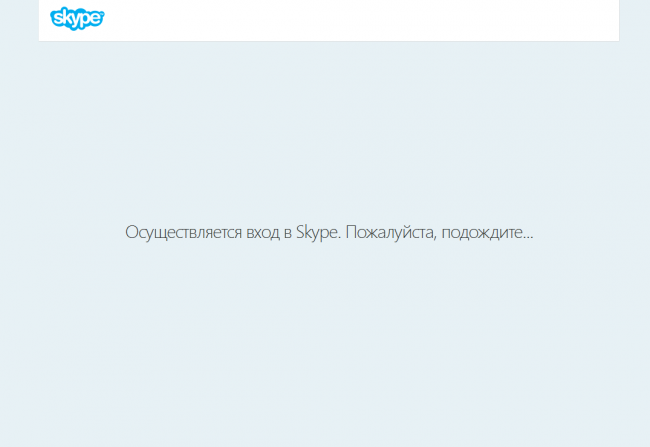 Po pritisku tipke za konec se nekaj časa prikaže naslednje okno Skype
Po pritisku tipke za konec se nekaj časa prikaže naslednje okno Skype 1.1.6 Potrditev registracije Skype
V zadnjem bloku registracije Skype računa je polje za vnos številk s slike. Če vam niso vidne, jih lahko posodobite tako, da prejmete drugo sliko ali poslušate prek zvočnikov računalnika ali tablice. Obstaja tudi prostor za označevanje želje po prejemanju obvestil iz Skypea po e-pošti. Če ste vnesli tudi svojo št mobitel, potem se prikaže ustrezno polje s predlogom za prejemanje obvestil v obliki SMS.
Po tem lahko kliknete gumb za potrditev registracije, s čimer se hkrati strinjate z uporabniško pogodbo. V Skype se ni mogoče registrirati, ne da bi se strinjali z licenco.
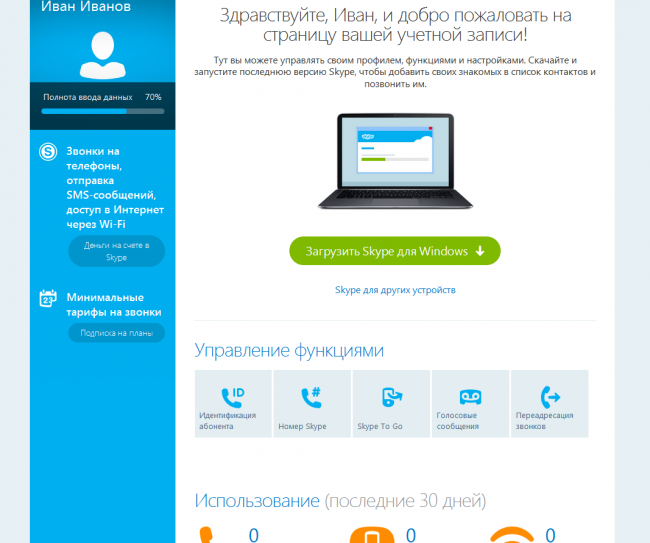 In tukaj lahko preverite, kako uspešna je bila registracija vašega Skype računa.
In tukaj lahko preverite, kako uspešna je bila registracija vašega Skype računa. 1.2 Okno za dokončanje registracije Skype
Skype registracija se bliža zadnji fazi, ostali so še majhni dodatki. V zadnjem oknu si lahko ogledate pravilnost izpolnjevanja računa in statistiko uporabe Skypea za zadnjih trideset dni. Določene parametre in možnosti lahko spremenite. Po tem bo Skype messenger na voljo za komunikacijo – tako na odjemalcu za namizje kot v brskalniku, kot spletna aplikacija.
V članku podrobno pokažem, kako ustvariti nov račun Skype in kakšne so funkcije. Izvedeli boste, kako je skype povezan z Microsoftov račun in kako ustvariti več računov Skype.
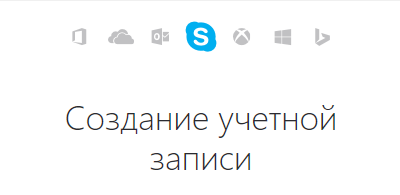 Skype registracija
Skype registracija Če že imate Microsoftov račun- Vaša prijava v skype že obstaja in jo lahko uporabite, samo prijavite se v skype z e-pošto ali telefonsko številko, ki je povezana z Microsoftov račun
Opis registracije z obstoječim elektronskim naslovom.
Oglejmo si podrobneje, kako ustvariti nov račun, če želite uporabljati svojo e-pošto. IN
treba izbrati
- odpre se okno, v katerega vnesete svoj e-mail in geslo za skype račun: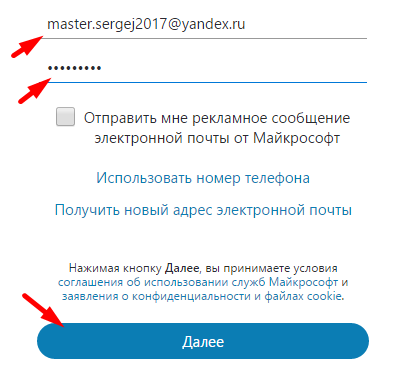 Vnesite obstoječo pošto Vpišite svoje ime in priimek:
Vnesite obstoječo pošto Vpišite svoje ime in priimek: 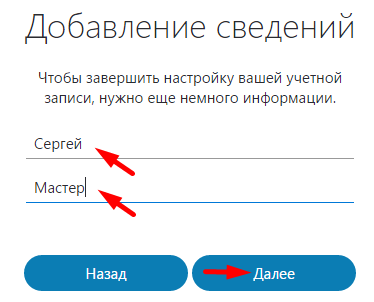 Registracija na Skype - vnos priimka in imena Odpre se okno za vnos kode:
Registracija na Skype - vnos priimka in imena Odpre se okno za vnos kode: 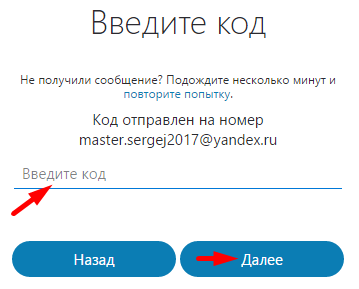 Skype registracija - vnos kode Koda je bila poslana v pismu na pošto, ki je bila navedena med registracijo. Če pismo ne prispe, kliknite okno za zahtevo kode poskusi ponovno. Prejeli boste takšno e-poštno sporočilo:
Skype registracija - vnos kode Koda je bila poslana v pismu na pošto, ki je bila navedena med registracijo. Če pismo ne prispe, kliknite okno za zahtevo kode poskusi ponovno. Prejeli boste takšno e-poštno sporočilo: 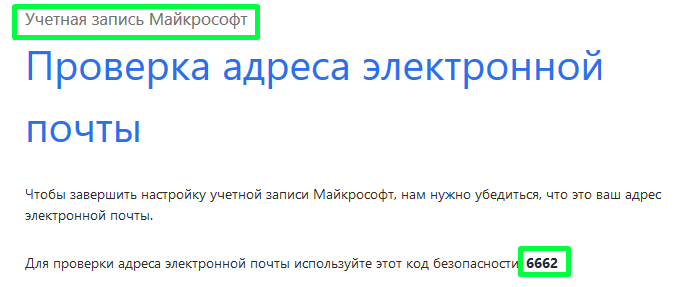 Skype registracija - pismo s kodo v pošti Vnesite kodo iz prejetega pisma in pojdite Nadalje- vaš se bo odprl Osebni prostor računovodstvo skype zapisi.
Skype registracija - pismo s kodo v pošti Vnesite kodo iz prejetega pisma in pojdite Nadalje- vaš se bo odprl Osebni prostor računovodstvo skype zapisi.
.
Značilnosti registracije s telefonsko številko.
Registracija z ustvarjanjem nove pošte.
Med ustvarjanjem računa Skype lahko izdate novo pošto. Za to v
izberite možnost Uporabite obstoječi e-poštni naslov
in v odprtem oknu Pridobite nov e-poštni naslov
. Nastavite svoj e-poštni naslov in geslo:  Skype registracija - ustvarite novo pošto V naslednjem oknu vnesite svoje ime in priimek - kliknite Nadalje. Odpre se vaš osebni račun Skype račun.
Skype registracija - ustvarite novo pošto V naslednjem oknu vnesite svoje ime in priimek - kliknite Nadalje. Odpre se vaš osebni račun Skype račun.
S tem je registracija končana in
.
Pri registraciji se nova pošta ustvari samo v coni @outlook.com
Če to ni primerno, lahko svojo pošto registrirate na katerem koli priljubljenem viru.
in izberite možnost registracije
.
3. Kako se prijaviti v skype z novim računom
Teči program skype in na terenu Vpiši se vnesite telefonsko številko ali e-pošto, navedeno ob registraciji, in geslo (
):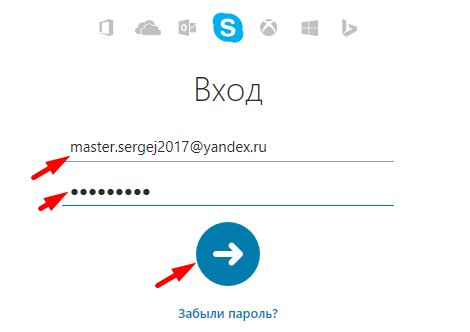 Skype prijava z e-pošto
Skype prijava z e-pošto
4. Kaj pomeni v živo: v prijavi?
Pri registraciji sem uporabil e-pošto. [e-pošta zaščitena]
in prijava v skype izgleda takole v živo: master.sergej2017
. Napis v živo: pri prijavi pomeni, da je račun skype povezan z Microsoftov račun.
Če ste pri registraciji uporabili telefonsko številko, bo prijava izgledala nekako takole v živo: 2214c069c4f9c5hc
.
5. Kako ustvariti dodaten skype račun
vsak skype račun Povezano z Microsoftov račun. Če želite ustvariti drug račun Skype, boste morali ustvariti novega Microsoftov račun. Če želite to narediti, potrebujete e-poštni naslov ali telefonsko številko, ki še ni povezana z Microsoftov račun.
En skype račun je mogoče registrirati na e-pošto ali telefonsko številko
Ustvarite novo pošto na katerem koli priljubljenem viru registracija pošte Google, Mail, Yandex in nadaljujte z ustvarjanjem novega računa .
Program za internetno komuniciranje Skype je znan že od leta 2003 in velja po mnenju analitikov za najbolj množičnega. Napisali so ga evropski programerji in je imel sprva primitivne lastnosti.
Glavni namen je IP-telefonija, tehnologija za govorne klice preko interneta. Messenger ima tudi veliko več ugodnosti, ki so se pojavile pozneje, vključno s tistimi, o katerih bomo govorili spodaj.
Kljub tisočim povezavam, ki ponujajo namestitev Skypea, je priporočljivo, da to storite s spletne strani proizvajalca.
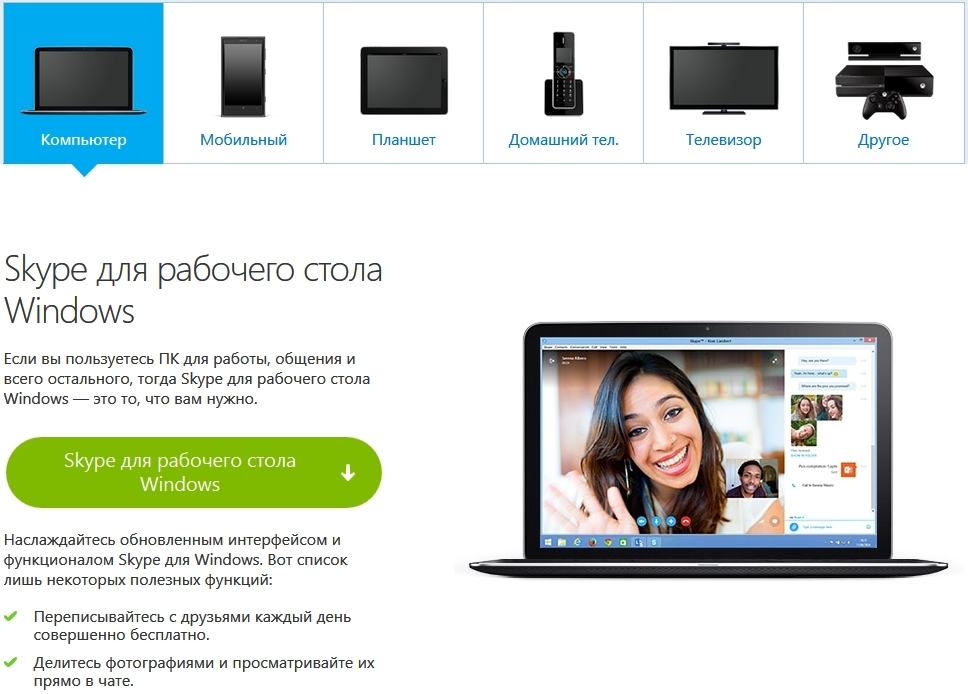
Na vrhu simbolične ikone za izbiro operacijskega sistema. Pravzaprav lahko IP telefon deluje na različnih napravah, obstajajo možnosti za:
- okna;
- MacOS;
- android;
- Linux;
- Vključno z drugimi XBOX konzole in eksotičnih operacijskih sistemov za pametne telefone.
Privzeto je izbrana različica, ki vam ustreza. Za prenos kliknite Skype za namizne računalnike. Windows namizje". Sledilo bo več korakov, standardnih za brskalnik, ki ga uporabljate, z vprašanjem, kaj storiti s prenesenim predmetom.
Če izberete to možnost, boste pozvani k vnosu lokacije za shranjevanje namestitvenega paketa. Ko je prenos končan, zaženite nastalo datoteko. Pred začetkom namestitve boste prejeli dodatna vprašanja:
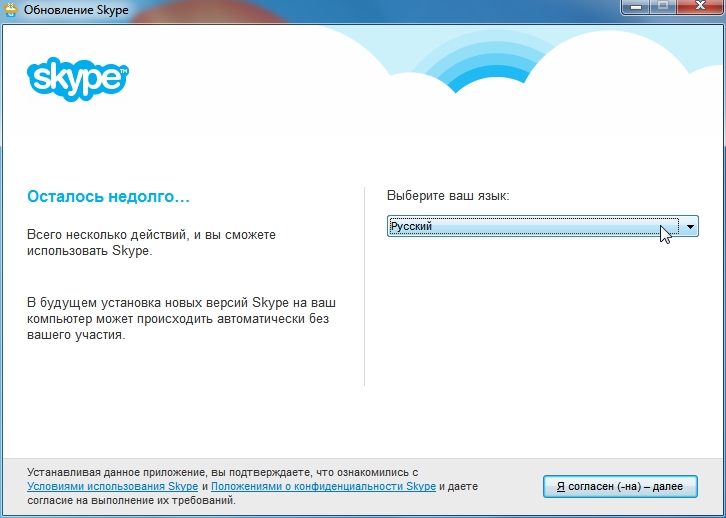
Na spustnem seznamu izberite ruski jezik in omogočite namestitveni program s pritiskom na spodnji gumb:
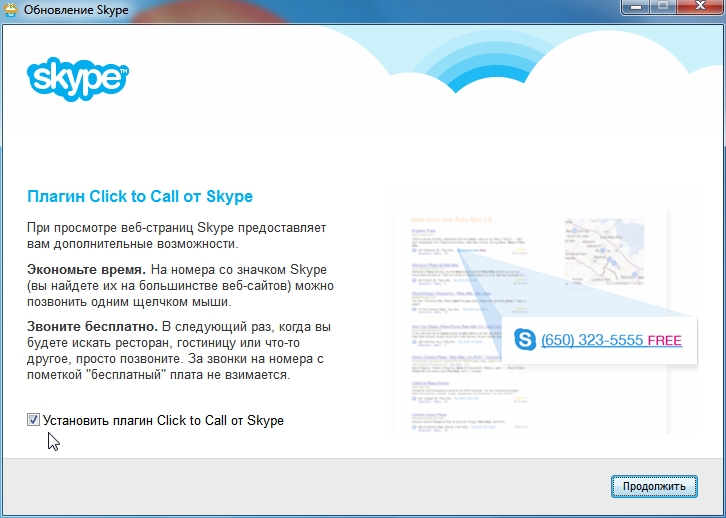
Naslednje okno vas pozove, da namestite dodaten programski modul, ki vam omogoča klicanje (vključno z brezplačnimi) neposredno na telefone, ki so na spletnih straneh. Kliknite Nadaljuj.
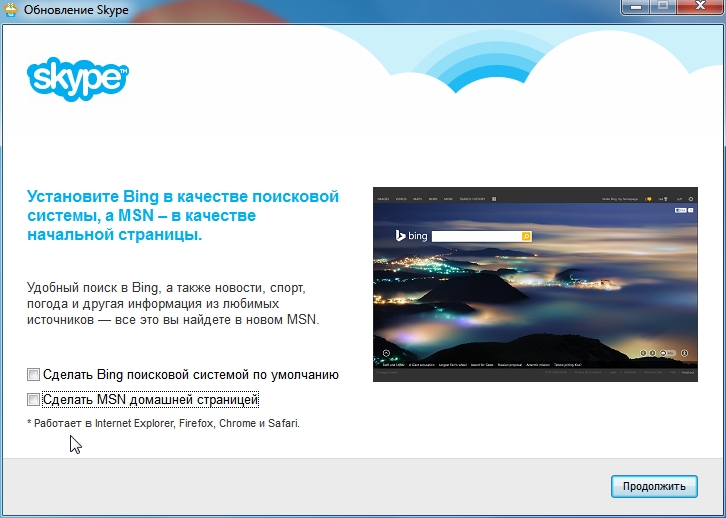
Nato konfigurirate dodatne lastnosti, ki jih lahko doda namestitveni program. Če ne nameravate spremeniti nastavitev brskalnika, počistite polja, kot je prikazano na sliki. Gumb Nadaljuj bo začel zadnjo fazo namestitvenega programa.
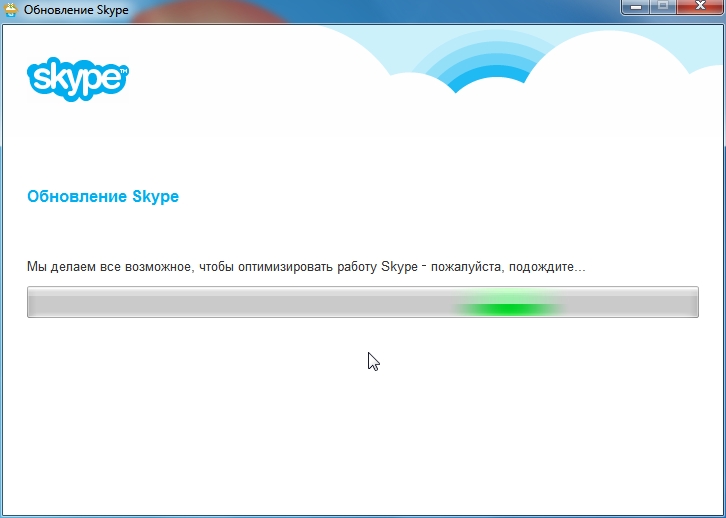
To lahko traja do nekaj minut, zato potrpežljivo počakajte. Namestitev se zaključi z zagonom messengerja:
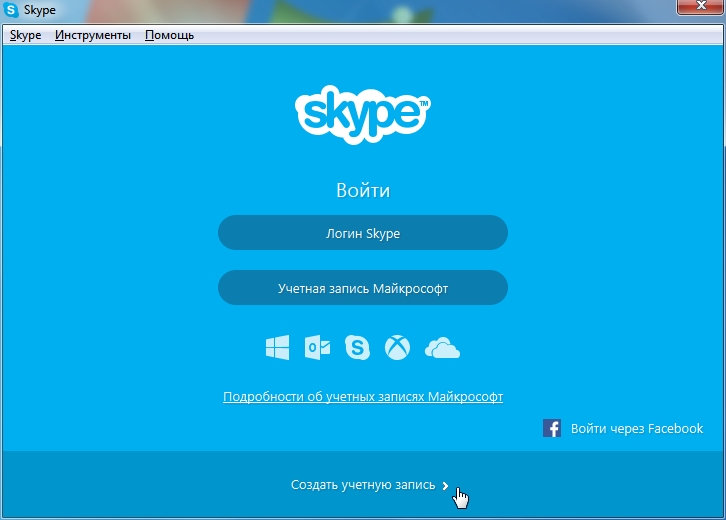
Tako je videti meni ob prvem zagonu. Vaši naslednji koraki: registracijo novega Skype uporabnika . To lahko storite s spletnega mesta in s klikom na povezavo »Ustvari račun>« na dnu vmesnika programa.
Registracija novega Skype uporabnika
V obeh primerih so nadaljnji koraki enaki. Brskalnik, ki je nastavljen kot glavni brskalnik v sistemu Windows, se bo odprl za vnos informacij.
Vnesite svoj e-poštni naslov ali ustvarite ločenega samo za to priložnost. Navedite tudi ime in priimek ter mesto bivanja.
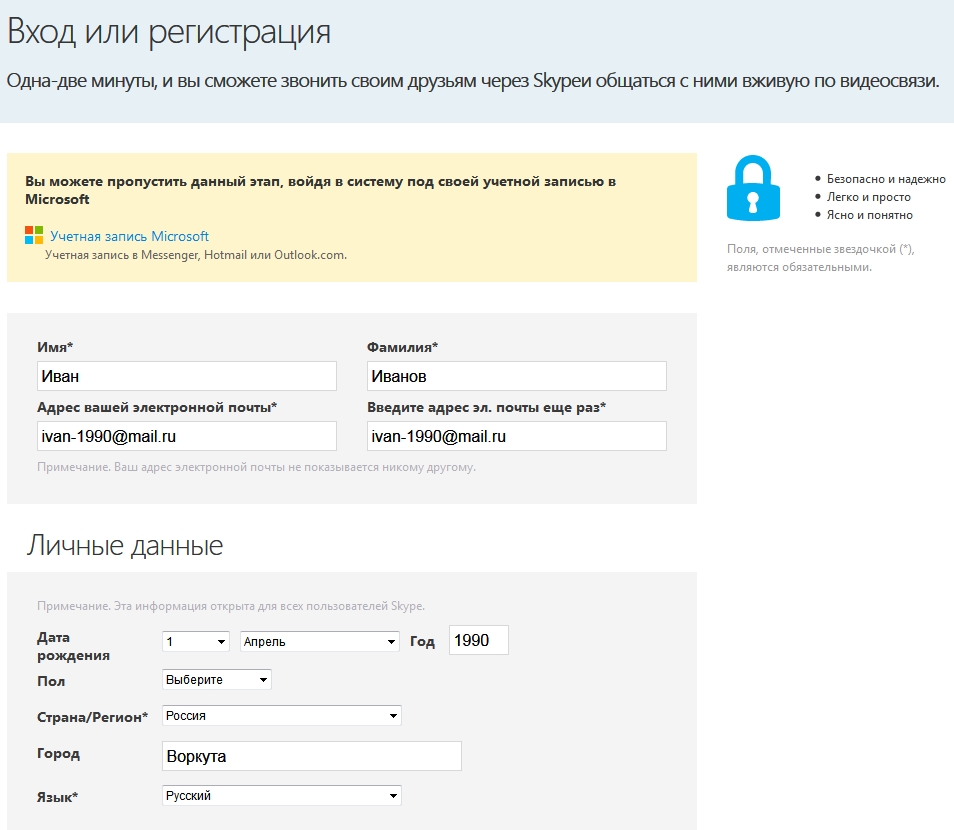
Nekoliko nižje so polja za geslo, mobilne številke itd. podatkov, ki vam omogočajo, da ustvarite Skype račun, ki je zaščiten pred krajo s strani vsiljivcev.
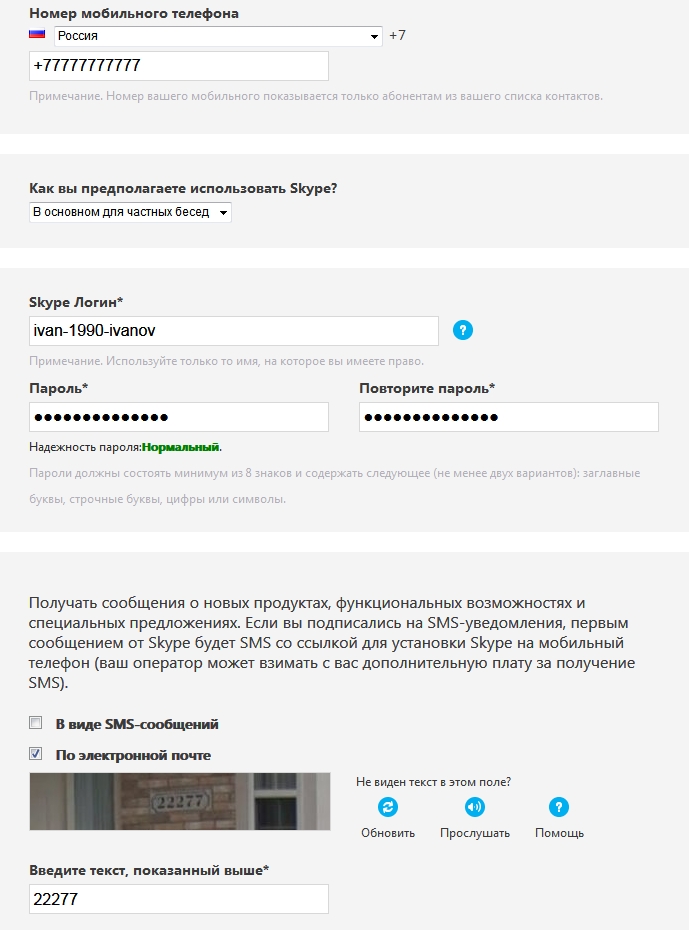
Aktivni namigi, ki se pojavijo pri izpolnjevanju polj, preprečujejo napačen vnos, na primer ne dovolijo, da se prikaže račun z že zasedenim imenom in vas opomni, ali je vaš e-poštni naslov Poštni nabiralnikže vključen v storitev.
Po potrditvenem kliku bo postopek zaključen in lahko vnesete svoje poverilnice v ustrezna avtorizacijska polja.
Registracija novega uporabnika v Skype je končana
Kako poklicati drugega uporabnika
Upoštevajte, da ste med prvo prijavo pozvani, da izberete, kateri račun uporabljate. Ker ste pravkar ustvarili račun v Skypeu, izberemo vrsto avtorizacije "Skype Login".
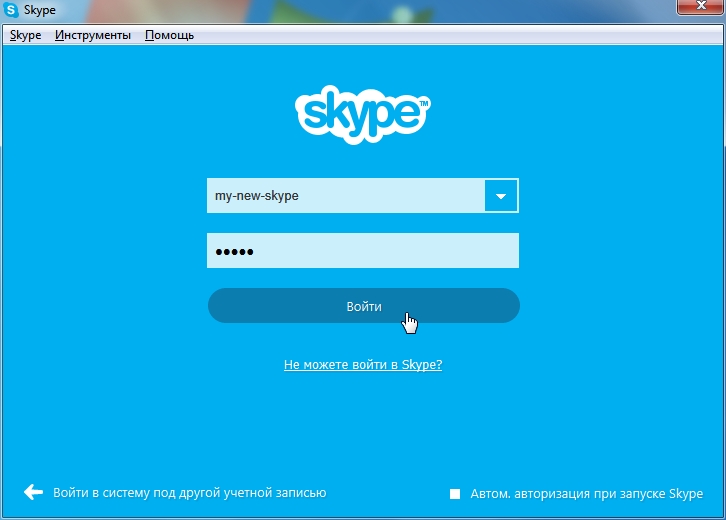
Ko se prvič prijavite, boste pozvani, da vnesete nekaj informacij in preverite delovanje opreme, kar ni težko niti za nepripravljeno osebo. Vzemite si čas in naredite, kar vas prosijo.
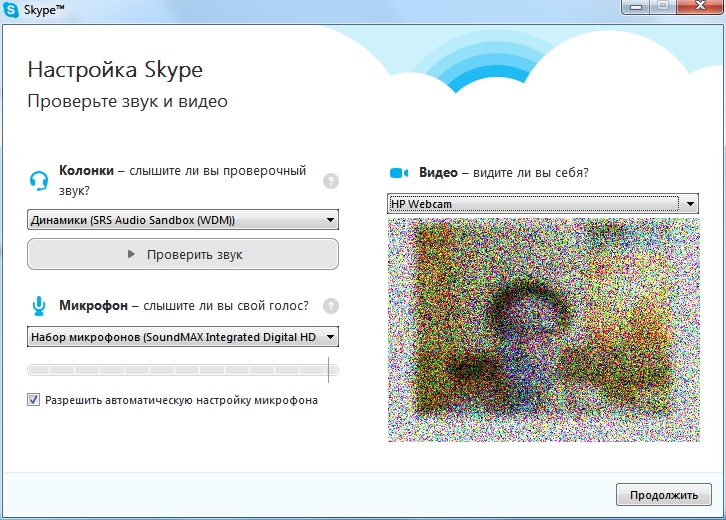
Na koncu teh korakov boste videli glavno ploščo messengerja:
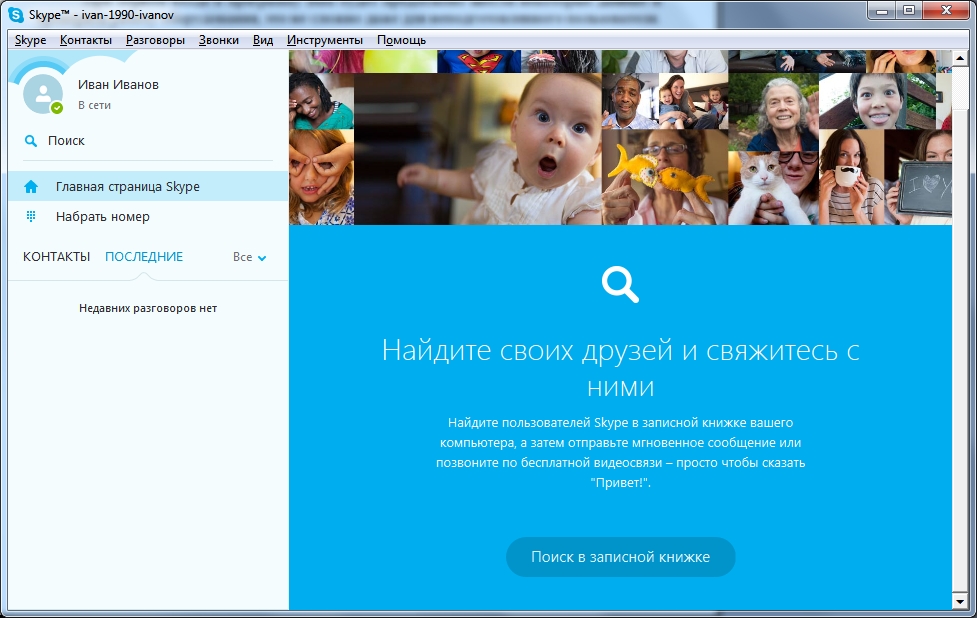
V levem navpičnem stolpcu od zgoraj navzdol so:
- Podatki o naročniku;
- Iskalna vrstica;
- Povezava na glavno stran;
- Način klicanja;
- Seznam kontaktov.
Naj na kratko opišemo te funkcije. Naslednja slika prikazuje rezultat klika na polje z uporabniškim imenom:
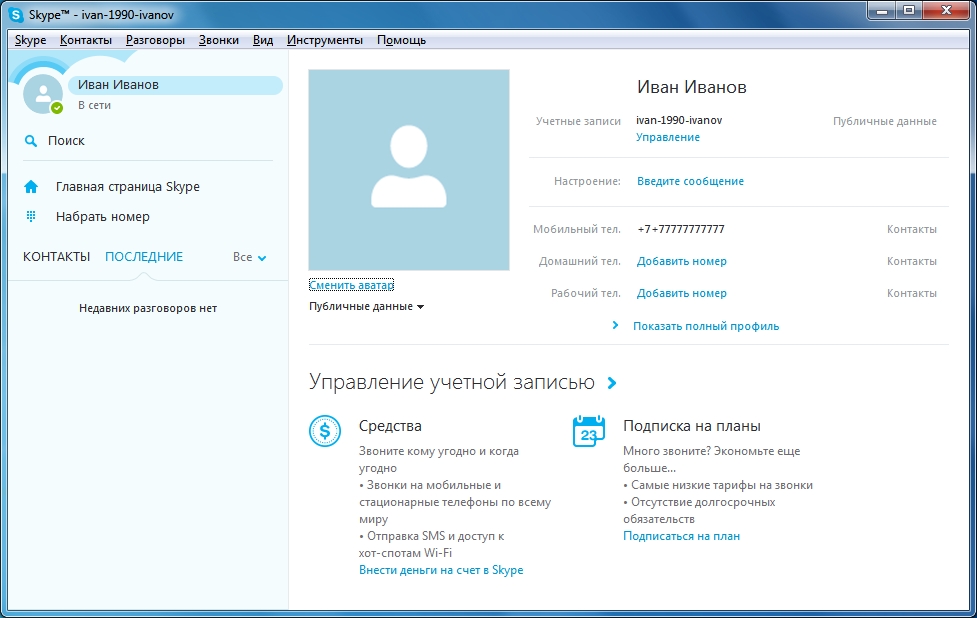
Kot je razvidno iz večbarvnih napisov, nekateri od njih delujejo kot aktivne povezave, s klikom na besede ali besedne zveze v modri barvi pa lahko "sproti" popravite nekatere podatke, navedene ob registraciji novega uporabnika v Skypu .
Po kliku na iskalno vrstico lahko v bazi strank najdete osebo, ki jo potrebujete.
Opomba! Optimalni iskalni parameter je prijava v sistem. Je edinstveno in ga ni mogoče ponoviti, medtem ko ime Ivan Ivanov, vpisano v našem primeru, lahko pripada več tisoč ljudem in celo v naključno izbranem mestu jih je lahko na desetine.
Če izberete način klicanja, se odpre naslednja stran in funkcije:
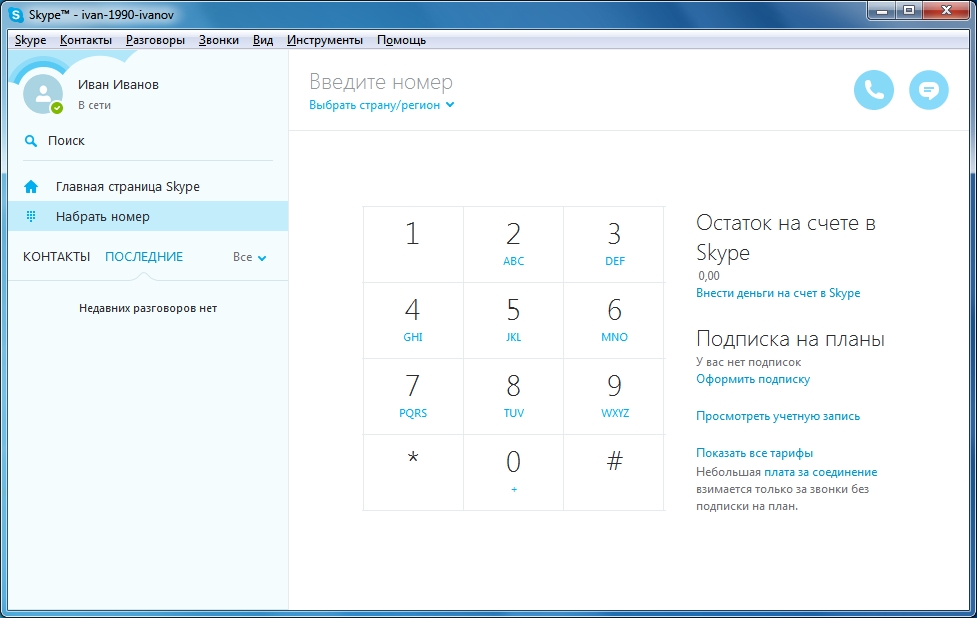
analogno " telefonska številka” v obravnavani storitvi je njena prijava, klicalnik pa služi za klicanje na stacionarne in mobilne naprave.
Ta funkcija je spodbudila številna telekomunikacijska podjetja in ponudnike storitev, da so poskušali omejiti dostop do storitve. Razlog za to so nizke cene klicev s visoka kvaliteta povezave. V desnem stolpcu okna informacije o tarifah in osebnem računu.
Če imate na njem sredstva, lahko kličete in pošiljate SMS-sporočila ljudem v različne države mir.
O načinih polnjenja računa lahko izveste na spletni strani aplikacije, denar se nakaže prek različnih plačilnih terminalov, prek blagajn finančnih institucij ali internetnega bančništva.
Zadnji v našem stolpcu funkcij je seznam povezanih naročnikov. Na zgornjih slikah je prazen in se bo začel polniti, ko boste začeli iskati prijatelje v bazi naročnikov storitve.
Preden to storite, je vredno preveriti kakovost zvoka in slike. Pravzaprav ima seznam že en stik »Storitev za odmev / preizkušanje zvoka«, je tudi »Preverjanje kakovosti komunikacije«:
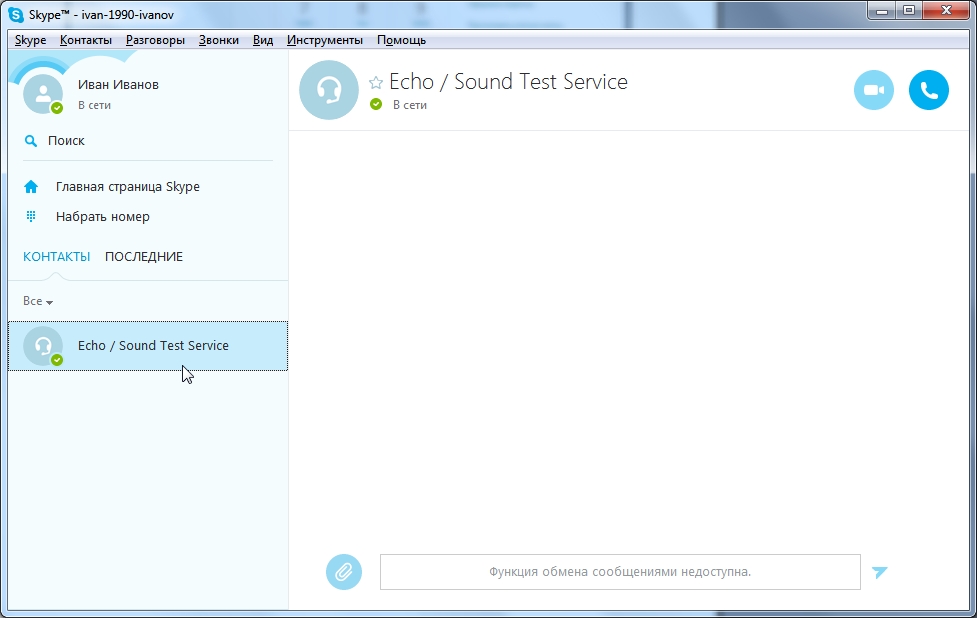
Po vzpostavitvi povezave se z vami poveže telefonski odzivnik, s pomočjo katerega lahko preverite kakovost oddanega zvoka.
Zadnja funkcija, ki jo je treba omeniti, je "klikni za klic", ki je bila omenjena zgoraj. Njegova namestitev je možna hkrati v celotnem namestitvenem paketu in naknadno.
Ko prvič zaženete brskalnike po dodajanju vtičnika, boste morali dati dovoljenje za zagon. Če je prejet, potem dobite dostop iz programa do večine odjemalcev analognih in digitalnih omrežij. Primer na naslednji sliki ponazarja postopek klica s klikom na številko:
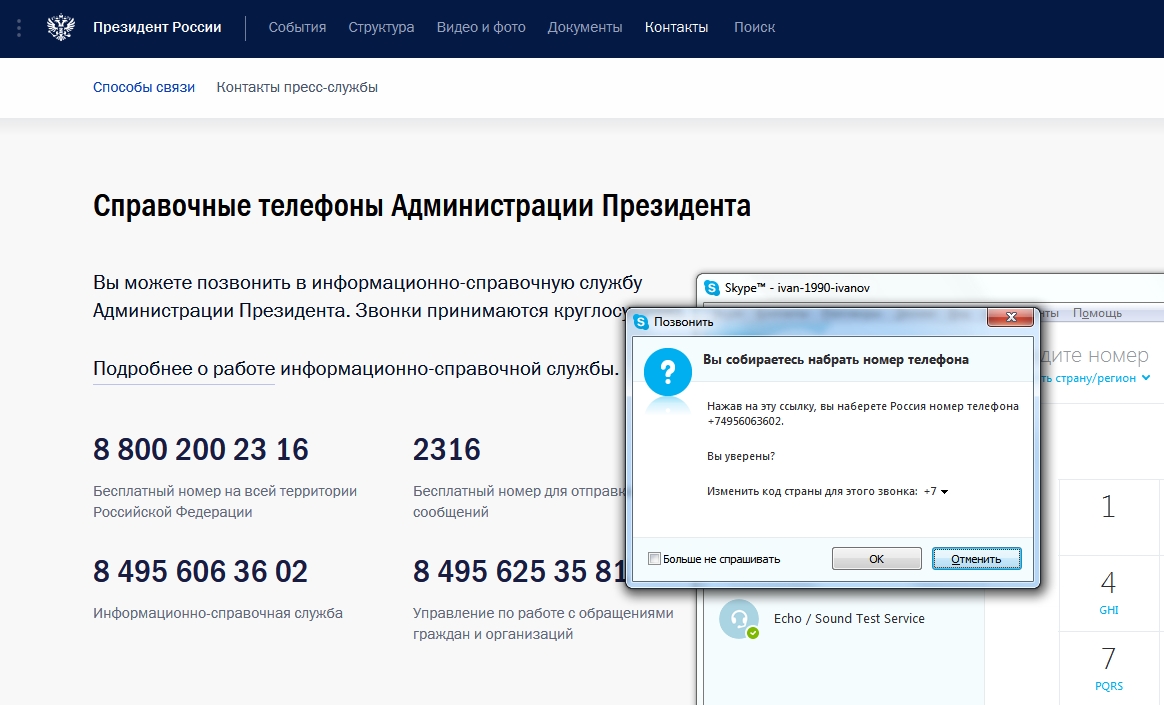
Po klicu v Klicni center se prikaže zahteva za dovoljenje za povezavo s fiksnim telefonskim omrežjem, s čimer preprečimo možnost napačnih povezav, ko kurzor zadene številke, ki izgledajo kot telefonski kontakti.
V nadaljevanju prejšnje teme o Skypeu vam bom danes povedal, kako ustvariti Skype račun prek: spletne strani in programa. Ko ste na glavni strani spletnega mesta, je najbolje, da začnete s spremembo jezika. To lahko storite na spustnem seznamu na dnu strani tako, da izberete »Ruski« jezik.
Namesto tega lahko takoj obiščete rusko različico glavne strani na naslednjem naslovu:. Prav tako želimo opozoriti, da se lahko oblika spletnega mesta sčasoma spremeni.
Prijava v Skype
Kliknite "Pridruži se!" v zgornjem desnem kotu strani.
![]()
Ali kliknite na krog z napisom "Registracija ->".
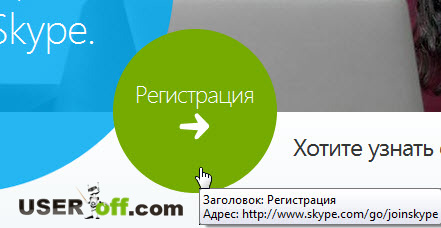
Po tem pridemo do strani z vprašalnikom, ki ga moramo izpolniti.
Izpolnjevanje vprašalnika lahko preskočite, če ga imate Računi pri Microsoftu ali Facebooku.
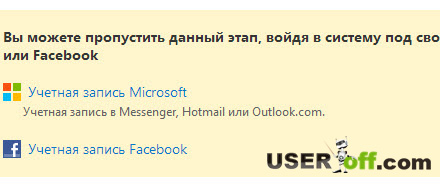
Prvi blok. Ime, priimek in elektronski naslov. Iz imen polj mislim, da je njihova vsebina jasna, edina subtilnost je, da je treba elektronski naslov vnesti dvakrat, to je storjeno, da se izključi tipkarska napaka.
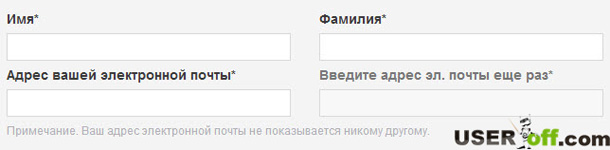
Naslednji blok se imenuje "Osebni podatki". Naveden bo vaš datum rojstva, spol, jezik, ki ga govorite, država in mesto bivanja. Poleg tega lahko vnesete številko mobilnega telefona. Ta številka bo vidna samo uporabnikom na vašem seznamu stikov, ostali podatki iz tega bloka pa so na voljo vsem, ki so registrirani v sistemu. Izpolniti je treba le dve polji: državo in jezik, ostala lahko pustite prazna, če ne želite pustiti nepotrebnih podatkov o sebi.
![]()
Blok z vprašanjem "Kako nameravate uporabljati Skype?" je potreben, da vam lahko ponudimo najbolj optimalne cene klicev.
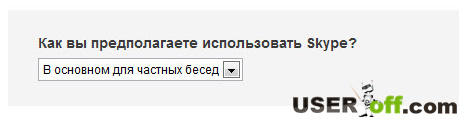
V naslednjem razdelku morate določiti prihodnjo prijavo in geslo. Ker je Skype zelo priljubljen sistem, so vse najbolj "lepe" prijave že zasedene. »Lepe« so prijave, ki so sestavljene iz ene besede, kot so imena ali pogosti vzdevki.
Za izhod iz to določbo, najverjetneje se boste morali prijaviti s črkami in številkami.
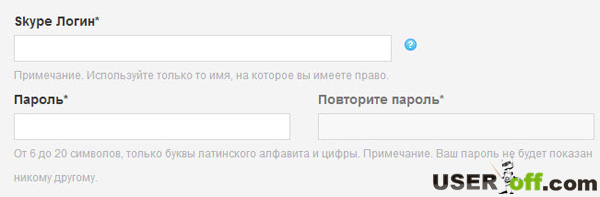
Prijava ne sme biti sestavljena iz več kot 32 znakov in manj kot 6 znakov, vsebuje lahko le črke latinice ter številke, presledke in druge posebne znake. simboli so prepovedani. Geslo se tako kot e-poštni naslov vnese dvakrat. Da bi se izognili tiskarskim napakam. Največje število znakov v geslu je 20, najmanjše pa 6.
Zadnji del ostane. V njem se lahko dogovorite za prejemanje Skype novic po SMS-u ali e-pošti. Če se želite odjaviti, preprosto počistite polja. Ta polja vedno počistim. Po tem je treba vnesti besedilo s slike.
Če se vam zdi popolnoma nerazumljivo, lahko kliknete gumb »Posodobi« na desni in ponudilo se vam bo drugo besedilo. Ali pa kliknite gumb "Poslušaj", da vsebino slike zaznate na uho. Vendar bom takoj opazil, da kakovost "govorca", ki se uporablja tukaj, pušča veliko želenega in ta metoda skoraj ne more pomagati.
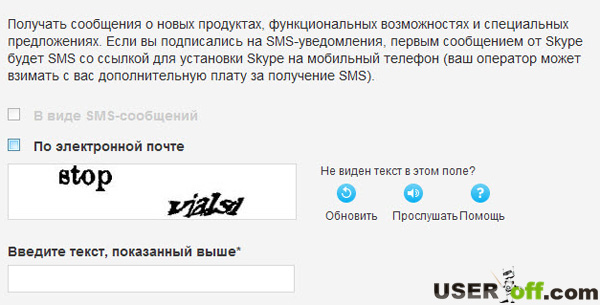
Poleg nabora dejanj, opisanih tukaj, boste imeli še enega pomočnika. To so namigi, ki so jih pustili ustvarjalci storitve: majhni gumbi modre barve z vprašajem v bližini nekaterih polj.
Registracija v Skype prek programa
V zgoraj opisanih navodilih sem pokazal, kako ustvariti prijavo v Skype prek spletne strani. Lahko pa pridete do te registracijske strani tudi prek programa. In tako, za registracijo v Skype boste potrebovali v računalniku in E-naslov. Nato se morate povezati z internetom, to je potrebno, če ste brez povezave, in zagnati Skype.
Ko odprete Skype, se pred vami prikaže okno, v katerem boste morali vnesti geslo in se prijaviti. To okno je namenjeno že registriranim uporabnikom, vendar se morate zaenkrat samo registrirati. Zato poleg polja "Skype Login" kliknite "Nimate Skype uporabniškega imena in gesla?" ali "Registracija novih uporabnikov".
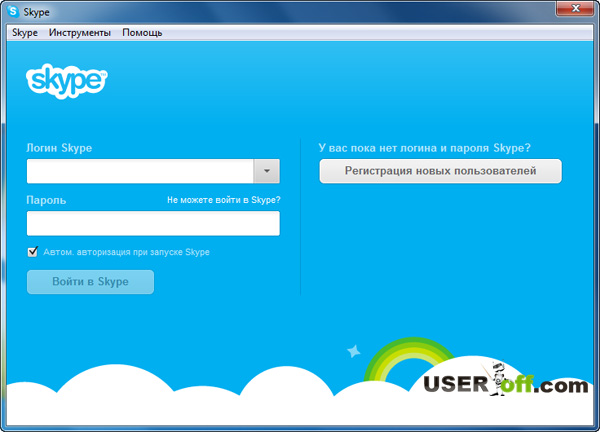
Po končani registraciji ne pozabite povedati svoje nove prijave v Skype svojim prijateljem, znancem in sorodnikom, nato pa lahko začnete klepetati po internetu.
To je vse. Upam, da sem odgovoril na vsa vprašanja, ki se lahko pojavijo pri vprašanju, kako se registrirati v Skypeu.
Danes bom zaokrožil.
Morda bi bilo koristno prebrati:
- Kako se počutite v 17 tednu nosečnosti?;
- Ali je uporaba spazmalgona upravičena med nosečnostjo Spasmalgon v drugem trimesečju;
- Četrti teden nosečnosti: znaki, simptomi, fotografija, ultrazvok;
- Ali lahko nosečnice "Stodal" kašelj;
- Simptomi in zdravljenje faringitisa pri otrocih: nasvet pediatra Akutni faringitis pri dojenčkih 7 mesecev;
- Ta "grozen" hemoglobin;
- Od kod je Mihail Sergejevič Gorbačov?;
- Kako preživeti postne dneve za zdravje in hujšanje Kako si pravilno razporediti postne dneve;